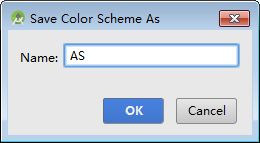Android Studio安装指南
Android Studio第一次亮相是在2013年5月16日的谷歌IO大会上,经过一年时间,也就是2014年的IO大会上,谷歌发布了它的试用测试版,我们还需要知道的是Android Studio的“亲妈”是IntelliJ IDEA。
我们来看一下Android Studio对比eclipse有哪些好处:
基于Gradle的构建支持;Android特定重构和快速修复;更加丰富的模版代码,让创建程序更简单;提示工具更好地对程序性能、可用行、版本兼容和其他问题进行控制捕捉;直接支持ProGuard和应用签名功能;自带布局编辑器,可以让你拖放UI组件,并在多个屏幕上预览布局等;内置Google云支持;内置svn、git工具支持;支持插件,eclipse有的,这里基本上都能找。
安装配置
1.下载:
http://developer.android.com/sdk/installing/studio.html
http://tools.android.com/download/studio
2.第一次安装:
1)进入Welcome to Android Studio,点击Configure-->Project Defaults-->Project Structure,填入SDK和JDK的路径,点击OK,返回Welcome to Android Studio界面;
2)点击New Project,输入工程名和项目名-->选择SDK版本-->选择模版(默认选择 Blank Activity)-->Next-->Finish
3)修改编辑器文字大小:
Settings-->Editor-->Colors&Fonts-->Save As-->(Name:AS)-->OK(这个时候Colors&Fonts 就可以修改了)-->我的Size修改为了13
Android Studio 常见安装配置问题解决
1.android studio首次安装运行时卡在更新处理方法:
如果想跳过这一步,可以进行如下操作:在Android Studio安装目录下的 bin 目录下,找到 idea.properties 文件,在文件最后追加disable.android.first.run=true
2.Android Studio卡:创建一个文件名叫gradle.properties,放在对应一下的目录):
home/<username>/.gradle/ (linux)
Users/<username>/.gradle/ (Mac)
Users\<username>\.gradle (Windows)
gradle.properties内容:org.gradle.daemon=true
3.Gradle频繁更新,如何忽略:Settings-->Build,Execution,Deployment-->Build Tools-->Gradle-->打勾Offline work
Android Studio快捷键
1.常用快捷键
Ctrl+Q:查看文档
Alt+Enter:弹出提示(修复选项)
Ctrl+Shift+Enter:系统帮我们补全剩下的代码
Alt+O:管理import引用,OK则删除无用包引用
Ctrl+Alt+T:弹出包围结构供选择(例如:if..else..;while;for)
2.自定义快捷键
Android Studio 切换 Eclipse 快捷键类型:
Settings-->Keymap-->Eclipse(
谷歌建议使用默认快捷键)